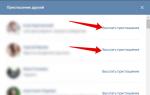Как оплатить приложения в Google Play Market. Инструкция по добавлению способа оплаты в google play Плей маркет просит номер карты

Покупки в Интернете – наше все. Удобно, быстро, прогрессивно. Для полноценного утверждения себя в статусе виртуального шопера осталось разобраться, как купить в Плей Маркете интересующее приложение.
Оказывается, очень просто: здесь удобство, быстрота и прогрессивность гарантированы.
Если бесплатные приложения Google Play вас уже не радуют, и душа жаждет новых впечатлений, то банковская карта и пару простых шагов сделают вашу жизнь ярче.
На всякий случай заметка от Google Play :
Для оплаты покупок в Google Play нельзя использовать следующие способы:
- электронный перевод;
- банковский перевод;
- Western Union;
- Money Gram;
- виртуальные кредитные карты;
- медицинский сберегательный счет;
- транспортные карты;
- платеж с блокировкой средств на карте.
Оплата в Плей Маркете может производиться с помощью карт:
- Visa Electron;
- MasterCard;
- Visa;
- American Express;
- Discover (только в США) ;
- JCB (только в Японии и США) ;
- Elo (только в Бразилии)
Важно, чтобы ваш банк позволял рассчитываться картой в Интернете. Эта функция доступна либо по умолчанию, либо путем отдельной активации. Обычно это делается через личный кабинет на сайте банка или через оператора центра поддержки.
Как купить приложение в Play Market
1. Открываем Плей Маркет.
2. Находим и выбираем желанную программу. Рядом с названием есть зеленая кнопка с её стоимостью. Нажимаем.
3. На экране высвечивается окно с необходимыми разрешениями для приложения, вроде памяти, доступа в Интернет и т.д. Послушно принимаем.

Как оплатить через Play Market
Кстати, если у вас имеется промокод, дающий скиду на желаемое приложение, воспользуйтесь кнопкой «Активировать промокод» – об этом подробее написано .
5. Вводим 16-тизначный номер карты. Если все правильно, система запросит данные о сроке действия («ММ» – месяц окончания действия, «ГГ» – год), а также CVC-код. Эта информация есть на самой карточке: срок действия выгравирован под номером карты, а CVC-код – это три последние цифры, указанные на обратной стороне, под черной лентой.
6.
После заполнения этих данных, система попросит еще немного информации: ваши имя и фамилию, адрес, индекс и номер телефона. Это нужно для обеспечения безопасности и надежности вашей покупки через Плей Маркет. Здесь главное, чтобы все данные совпадали с теми, которые вы в свое время предоставили сотрудникам банка.
Завершаем процедуру, кликнув на «Сохранить». Готово!
Оплачивать приложения Play Market легко и приятно, а пользование качественным контентом поднимает настроение и радует душу. Так что, удачных покупок!
На днях столкнулся с очень интересным вирусом-троянцем на смартфоне, под управлением операционной системы Android. Данный троянец маскируется под официальный магазин приложений Google Play, и под приложение платежной системы Google Wallet. Вирус имеет несколько разновидностей, но с одинаковым смыслом работы, выманить у пользователя данные его банковской карты. Троянец распространяется через обычные SMS, предлагая владельцам смартфонов на Android установить обновление Google Play, затем запрашивает права администратора, при этом блокируя телефон. Потом вирус требует ввести сведения о кредитной карте, чтобы авторизовать ее в Google Wallet, при этом в большинстве случаев с телефоном нельзя произвести никаких действий. Когда пользователь вводит необходимые данные банковской карты, троянец отсылает их злоумышленникам и делает вид, что закрывается. Но на самом деле продолжает работать в фоновом режиме, собирая информацию о работе устройства и его владельце.
Данное вредоносное программное обеспечение – это реальная угроза деньгам владельцев смартфонов на android. Троянец очень умело использует социальную инженерию для выманивания средств у пользователей, вот текс сообщения: "ВНИМАНИЕ! В связи с изменениями в текущем законодательстве США "О защите персональных данных" и "О борьбе с киберпреступностью", а так же для идентификации пользователей OC Android, все пользователи должны пройти процедуру открытия Google Wallet и последующую персонификацию, посредством ввода своих банковских реквизитов. Данная процедура является ОБЯЗАТЕЛЬНОЙ для прохождения. До окончания процесса ваш телефон будет заблокирован. В течении 24 часов после прохождения идентификации с Вашей банковской карты будет списана случайная сумма от 0.01$ до 1.00$. Убедитесь что данная сумма есть на Вашей карте. Это необходимо для авторизации Вашей банковской карты в Google Wallet. После успешной идентификации данная сумма будет возвращена на Вашу карту в течении 3-х банковских дней". Согласитесь, что всё выглядит очень правдоподобно, и даже опытный пользователь может в это поверить. Поэтому я постараюсь объяснить как избавиться от этого троянца и избежать заражения в дальнейшем. Итак для того, чтобы удалить вирус, маскирующийся под Google Play и требующий данные банковской карты, я рекомендую полностью отформатировать устройство и вернуть его к заводским настройкам, для этого:
Также можно проверить подключенный к ПК телефон его антивирусом, но я рекомендую полный сброс настроек и форматирование, так как непонятно какие следы может оставить этот троянец. В дальнейшем, чтобы снова не заразить устройство на Android, соблюдайте эти простые правила:
Итак, сегодня мы попытались разобраться с вирусом –троянцем, маскирующимся под Google Play и требующим данные банковской карты. Если Вы знаете ещё способы, то пожалуйста напишите о них в комментариях.
Если статья "Вирус-троянец, маскирующийся под Google Play, требует данные банковской карты" оказалась для Вас полезной, пожалуйста поделитесь ей со своими друзьями
Многие пользователи, которые хотят начать совершать покупки в Play Market, часто не знают, как заполнить индекс в «Гугл Плей». Необходимость во вводе такой информации появляется при привязке банковской карты, так как для регистрации Google Wallet нужно вводить все данные, которые вы регистрировали при создании обычной платежной карты, и индекс входит в их число. В статье мы расскажем, как ввести индекс правильно и что делать, если после ввода возникает ошибка.
Где, как и когда вводить индекс в Play Market
Обычно вводить индекс нужно при заполнении регистрационной формы в Google Wallet, когда вы привязываете к «Плей Маркет» банковскую карту. Как это сделать мы рассмотрим ниже.
Шаг 1. Регистрируем Google-аккаунт
Если у вас уже есть гугл-почта, при этом аккаунт синхронизирован с «Плей Маркет» на смартфоне, смело пропускайте этот шаг. Если же у вас нет почты или вы еще не заходили с ее помощью в Google Play, следуйте дальнейшим инструкциям:
Чтобы создать или синхронизировать с устройством новый аккаунт, можно воспользоваться меню «Настройки». Найдите в нем подпункт «Аккаунты и синхронизация», далее – раздел «Добавить аккаунт» и подраздел «Google». Вам нужно будет выбрать после нажатия кнопки «Далее», что сделать, «Создать» (если вы еще не создали почту) или «Войти» (если у вас уже есть гугл-почта).
Шаг 2. Привязываем банковскую карту
Вводить индекс нужно будет только в том случае, если вы решили оплачивать приложение при помощи банковской карты VISA или MasterCard. Зайдите на сайт wallet.google.com. Тут и будет создаваться ваш новый «Гугл Кошелек».

Авторизуйтесь при помощи Google-почты. На экране появится форма, которую необходимо будет заполнить. Здесь нужно будет ввести номер карты и срок окончания ее действия, ФИО, адрес, почтовый индекс, а также другие данные, включая CVV-код карты. Помните, что важно ввести всю информацию так, как вы вносили ее при получении банковской карты, иначе регистрация не будет завершена после проверки данных.
После того как вы внесли свои данные, прочитайте условия предоставления услуг, а также условия конфиденциальности. Для завершения процесса регистрации, естественно, с ними нужно согласиться. После завершения регистрации с карты будет списан 1 доллар. В течение месяца (после сверки всех данных и их подтверждения) сумма будет возвращена на счет.

Шаг 3. Выбираем способ оплаты
Вы можете привязать к «Плей Маркет» как банковскую карту, так и виртуальную, созданную в меню платежных систем. Если у вас есть подтвержденный аккаунт в Киви или Яндекс.Деньги, зайдите в личный кабинет платежной системы, а затем выберите создание интернет-карты. Она будет виртуальной, т.е. пластикового аналога у вас на руках не будет. Но при помощи реквизитов Qiwi Visa Card или MasterCard Prepaid вы сможете оплатить приложения в Google Play. Привязка проходит по такому же сценарию, как и регистрация банковской карты. Вам нужно будет ввести номер карты, срок действия, свои данные и т.д.
Как происходит оплата приложений?
Просто зайдите в нужное приложение в «Плей Маркет», а затем нажмите на кнопку «Купить». Появится меню Google Wallet. Проверьте все данные. Нажмите на кнопку «Принять и купить». Сразу же начнется загрузка, а на почту придет квитанция с информацией о снятых со счета деньгах.

Если Google выдает ошибку из-за неправильно веденного индекса
Разумеется, заполнять все пункты нужно очень внимательно. Но если вы правильно ввели номер карты, CVV-код, ФИО, адрес и почтовый индекс, но Google Wallet все равно не подтвердил регистрацию, сообщив об ошибке, связанной с вводом индекса, нужно искать решение. Такое сообщение часто появляется у пользователей Play Market, при этом единого решения проблемы пока не сформировано, поэтому мы расскажем вам про самые популярные способы, как обойти эту ошибку.
Ввод индекса сопряжен с разными тонкостями, ведь в США, например, индекс 5-значный, в России – 6-значный, а в некоторых странах СНГ он включает в себя буквы. Иногда ваш индекс не подходит по непонятным причинам, ведь вы ввели все правильно, а Google все равно не хочет принимать информацию.

Вопрос «Как купить приложение в play market» связан с трудностями оплаты. В основном это невозможность оплатить через электронные платежные системы или региональные ограничения.
Для покупки игры в google play сперва необходимо ввести название нужного вам приложения в поисковике. Если вы правильно ввели название и больше нет похожих приложений, вы сразу попадете на страницу программы. Если гугл плей обнаружит несколько вариантов, выберите нужную вам утилиту и перейдите на страницу с ее описанием.
Проверьте ваш аккаунт и кошелек
Итак, для совершения покупок через сервис плей маркет вам нужно:
- Завести e-mail в гугл, если еще нет
- Создать гул кошелек
- Пополнить его с банковской карты или ЭПС
Однако существуют ограничения на использования некоторых ПС, таких как Webmoney и Яндекс Деньги. Также присутствуют региональные ограничения, однако их можно обойти с помощью vpn сервисов или браузера TOR.
В данном обзоре будут рассмотрены возможности оплаты игр и приложений в плей маркете для стран СНГ.
Сервис позволяет оплачивать покупку приложения на андроид только двумя способами:
- Пластиковой или виртуальной картой;
- С мобильного телефона (среди российских операторов только Мегафон и Билайн).
Как покупать приложения через ЭПС
Тем, кто хочет оплачивать программы через платежные системы - заведите аккаунт в Яндекс Деньги или Киви. Они позволяют создавать виртуальные карты прямо в аккаунте. Сделайте это, запишите данные карты.
Баланс кошелька – это баланс карты. Когда будете оплачивать, вам придет сообщение на телефон с кодом. Введете его. Вот вы и обошли одно ограничение.
Переходим к покупке
На странице игры вы видите ее стоимость. Кликаем по цене.
Вас спросят о согласии с условиями пользования сервисом электронных платежей. Нажмите «Принять условия». Затем вам предложат способы оплаты. Советуем выбирать банковскую карту. Вы можете воспользоваться, как дебетовой, так и кредиткой. Нажимаем на опцию «Добавить карту».
Гугл плей позволяет оплачивать с карт Visa и MasterCard. Однако ваш банк должен разрешать рассчитываться через интернет. Также некоторые банки составляют отдельный договор с клиентом для оплаты покупок в сети. Если у вас не пройдет транзакция со стороны вашего банковского учреждения, обратитесь в службу поддержки или попробуйте использовать другую карточку.
На вашем экране появится форма для заполнения данных карточки. Сначала введите 16 цифр номера карты.

Последнее поле – CVC код, который вы найдете на обратной стороне карты. Он необходим для обеспечения безопасности сделки.
Нажмите «Далее», и откроется еще одна форма для ввода персональных данных: ФИО, адрес, мобильный телефон и индекс. Важно, чтобы введенная информация соответствовала данным, которые вы сообщали в банке. Проще говоря, если вы используете карту жены, вводите ее данные.

Для оплаты покупок в Плей Маркете используется Google Кошелек. Его можно пополнить ограниченным количеством способов (например, нельзя напрямую пополнить через электронные деньги Киви, Яндекс Деньги, Вебмани и т.д.). Кроме того, существуют региональные ограничения, поэтому я расскажу только о тех способах, которые актуальны для Казахстана, Белоруссии, Украины и России.
Фактически доступны только 2 способа оплаты:
- Через карту (реальную банковскую карточку или виртуальную для оплаты через интернет).
- Через мобильных операторов (Билайн и Мегафон, актуально только для России).
Теперь детальнее об оплате физической (реально существующей) картой. Первым делом вам понадобится Google аккаунт, надеюсь он у всех есть. Выбираете игру или приложение, и нажимаете на кнопочку со стоимостью.
Подходят практически любые карты MasterCard и Visa, главное, чтобы ваш банк разрешал платить через Интернет с помощью карточки. Узнать эту информацию можно в службе поддержки вашего банка, кроме того, функция оплаты через интернет может подключаться отдельно.
В поле “ММ” пишем месяц окончания срока действия карточки, в поле “ГГ” — год окончания.
В поле CVC-код пишем 3 последние цифры, которые находятся на обороте вашей карточки.
На всякий случай: CVV2 и CVC код это одно и тоже, просто в картах MasterCard и Visa они по-разному называются.
Как только заполнили эти поля — откроются следующие. Владелец карты — ваше ФИО, указываете свою страну, город, индекс и номер телефона.
Все поля данные должны 100% совпадать с теми, которые вы предоставляли сотруднику банка при получении карты, иначе карта не пройдет проверку. Когда заполните все поля, нажимайте “Сохранить”. При этом в вашем аккаунте Гугл будет создан кошелек, который пополнится с добавленной карточки (естественно, на ней должны быть деньги). С этого кошелька в будущем можно будет совершать покупки в Плей Маркете, уже не заполняя поля по-новой.
Оплата виртуальной картой
Допустим, вы не желаете связываться с банками, и получать карту. Не беда, ведь можно создать виртуальную. Для этого у вас должен быть подтвержденный счет в Яндекс Деньгах или в Киви-кошельке. Зайдя в личный кабинет своего электронного кошелька, можно заказать интернет карту